玄関ドアのお見積り提出
イメージ作成で、玄関ドアのプレゼン画像が出来たら
次は、見積もり作成に入ります。
iPad上段中央の工事カタログのアイコンをタップします。
| 次に、自社の登録情報のインプットを行います。 (最初に一回だけの作業です) iPad画面右下の歯車アイコンをタップします。 |
 | 設定の選択画面が出て来ますので 「自社情報の設定」をタップして下さい。 |
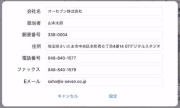 | 会社名、担当者、郵便番号、住所など お見積り書に表示したい項目を インプットして下さい。 |
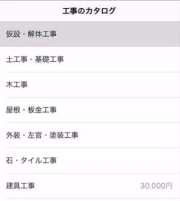 | 左側の「工事のカタログ」から 建具工事を選択します。 |
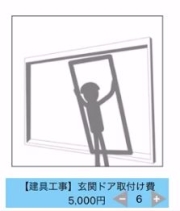 | 建具工事、玄関ドア取り付け費 画像をタップして頂くと金額設定画面になります。 |
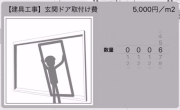 | 右側のダイヤルを操作する事で 人工工事の費用設定が出来ます。 |
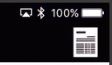 | iPad画面右上の見積もりアイコンをタップすると 見積もり集計画面になります。 |
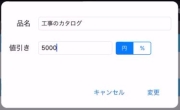 | イメージ作成で使用したドアが材料費 工事カタログで使用した取り付け費用が人工費になります。 それぞれ、自由にお値引き調整が出来ます。 |
| 印刷アイコンをタップすると 記入項目が出て来ます。 |
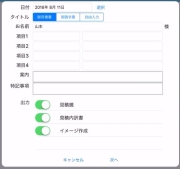 | お見積書、請求書、自由入力が選択出来ます。 お客様の、お名前を記入 その他、特記、備考等を記入します。 出力したい内容も選択出来ます。 見積鏡、見積もり内訳、イメージ作成等 各種選択が完了後「次へ」をタップして下さい。 指定したPDF画像が出力されます。 |
| PDFで出力された画像内容を確認して 右上の「Eメール」アイコンをタップすると メール送信画面になります。 お客様のメールアドレスを打ち込み 工事内容の説明文を入れて送信出来ます。 写真合成から見積もり作成、メール送信まで オールインワンで対応出来ます。 |

